Chrome浏览器如何管理和优化扩展程序权限
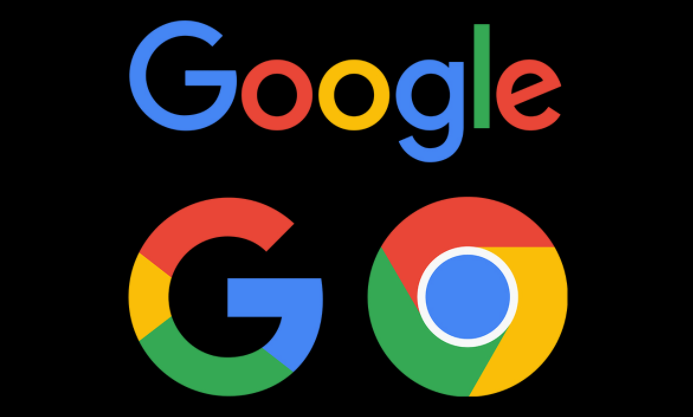
一、访问扩展程序管理页面
要开始管理和优化扩展程序的权限,首先需要进入Chrome浏览器的扩展程序管理页面。你可以通过以下两种方法之一来访问:
1. 通过菜单按钮:打开Chrome浏览器,点击右上角的三个垂直点(菜单按钮)。在下拉菜单中选择“更多工具”-“扩展程序”。
2. 直接输入地址:在地址栏输入`chrome://extensions/`并按回车键,这将直接带你进入扩展程序管理页面。
在扩展程序管理页面中,你会看到所有已安装的扩展程序列表。
二、查看和管理扩展程序权限
接下来,我们将学习如何查看和管理每个扩展程序的权限。请按照以下步骤操作:
1. 选择目标扩展:在扩展程序管理页面中,找到你想要查看或管理权限的扩展程序。你可以浏览列表,或者使用搜索框快速定位到特定的扩展。
2. 打开详细信息页面:点击目标扩展旁边的“详细信息”按钮(通常是一个箭头或省略号图标),这将弹出一个包含该扩展详细信息的窗口。
3. 查看权限信息:在弹出的详细信息窗口中,你会看到一个名为“权限”的部分。这里列出了该扩展程序请求的所有权限,包括它可以访问的网站、数据类型以及它能够执行的操作。
4. 调整权限设置:如果你对某个扩展的权限感到不安,或者认为它请求了过多的权限,你可以选择禁用或删除该扩展。当然,你也可以根据需要手动调整某些权限。例如,如果一个扩展请求了访问你所有网站数据的权限,但你只想让它在你指定的几个网站上生效,你可以修改这些设置。
三、优化扩展程序性能和安全性
除了管理权限外,我们还可以通过以下方法来优化扩展程序的性能和安全性:
1. 定期更新扩展程序:确保你安装的扩展程序都是最新版本。开发者会不断修复漏洞并改进性能,所以及时更新是非常重要的。
2. 移除不必要或不常用的扩展:随着时间的推移,你可能不再需要某些扩展程序。定期审查并卸载那些不再使用的扩展,可以释放系统资源并提高浏览器的启动速度。
3. 注意扩展的来源和评价:在安装新扩展时,尽量选择来自官方商店或受信任的开发者的作品。同时,查看其他用户的评价和评分也是判断一个扩展是否值得安装的好方法。
综上所述,通过合理的管理和优化,我们可以更好地利用Chrome浏览器的扩展程序来提升浏览体验,同时保护自己的隐私和数据安全。希望本文能帮助你更好地掌握这一技能!
相关教程
1
谷歌浏览器安装idm插件时提示错误“程序包无效CRX_HEADER_INVALID”怎么办
2
如何使用谷歌浏览器为 URL 创建二维码?
3
Chrome浏览器下载任务卡顿的性能优化方案
4
谷歌浏览器下载及插件频繁崩溃修复全攻略
5
Chrome浏览器标签页顺序错乱的历史记录同步机制说明
6
Chrome浏览器插件数据安全保障策略及实践
7
如何在Chrome中启用和管理安全设置
8
Chrome浏览器密码管理功能安全性解析
9
谷歌浏览器网页修复功能操作详解
10
谷歌浏览器启动优化2025年实测加速方法
